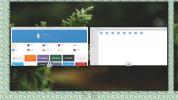3 legjobb módszer a fájlok és mappák megtalálására a Linux terminállal
A legtöbb felhasználó megpróbálja megtalálni fájlok és a Linux PC-jén lévő mappák a fájlkezelőhöz fordulnak. Általában, fájl kezelő A keresőeszközök bizonyos mértékben meg tudják találni a felhasználói igényeket. A probléma az, hogy általában lassú és finom. A Linuxon való hatékonyabb fájlkeresés érdekében fontolja meg a terminál felé fordulást.
SPOILER FIGYELMEZTETÉS: Görgessen le és nézd meg a videó bemutatóját a cikk végén.
Ebben az útmutatóban néhány egyszerű módszert ismertetünk a fájlok és mappák gyors és hatékony megtalálására a Linux terminál segítségével.
1. Keresse meg és tapadjon

A Find egy hatékony keresőeszköz a Linux asztalhoz. A parancssorban működik, a felhasználó által megadott kulcsszavakon alapuló keresési lekérdezések futtatásával. A keresés nagyon bonyolult, és ennek eredményeként sokan használják. Íme, hogyan kell használni megtalálja. Először nyisson meg egy terminált és futtasson megtalálja. Észre fogja venni, hogy a találatok nagyjából felsorolnak minden PC-n lévő fájlt. Jó, hogy a leírás oly sok áttekintést nyújt, de az ilyen működés során az a probléma, hogy soha nem fogja tudni megtalálni azt, amit keres.
A jobb kihasználás érdekében megtalálja eszköz, fontolja meg néhány parancs együttes láncolását. Kimondottan, grep. A Grep szintén nagyon erős, és ezzel a felhasználók kiszűrhetik a kulcsszavakat. Ezt a lelettel kombinálva egy fantasztikus kombinációt lehet létrehozni. Például a „bitcoin” fájlokkal jelölt fájlok és mappák megtalálásához a Linux PC-n:
talál | grep bitcoin
grep kiszűri a megtalálást, és csak azokat az eredményeket mutatja meg, amelyekben szerepel a „bitcoin” kulcsszó.
Különleges fájlkiterjesztésekkel is működik. Például, hogy megtaláljon mindent PNG fájlt a Linux PC-jén, futtassa megtalálja és grep mint ez:
talál | grep .png
Valószínűleg egy csomó PNG fájl van a Linux PC-jén, így a lista felhasználóbarátabbá tétele érdekében tegye be több harmadik parancsként.
talál | grep .png | több
2. Mlocate

A Mlocate egy másik nagyon hasznos parancs. Vitathatatlanul felhasználóbarát, mint megtalálni. Ennek oka elhelyez jobban működik, hogy jobban tud keresni a kulcsszavakkal. Ennek végrehajtásához nem szükséges külön parancsbeállításokat, vagy olyan dolgokat, mint a grep. Sajnos a elhelyez az eszköz nincs előre telepítve minden Linux disztribúcióhoz. A következőképpen állíthatja be. Először telepítse a szoftvert a számítógépére.
Ubuntu
sudo apt install mlocate
Debian
sudo apt-get install mlocate
Arch Linux
sudo pacman -S mlocate
Fedora
sudo dnf install mlocate
OpenSUSE
sudo zypper install mlocate.
A szoftver telepítése után nyissa ki a terminált és használja a updatedb parancs új adatbázis létrehozásához. Új adatbázis létrehozására van szükség, vagy a elhelyez a parancs hibát ad, és megtagadja a munkát. Ne feledje, hogy az adatbázis beolvassa MINDEN FÁJL a számítógépen, tehát root felhasználóként kell futtatni, nem pedig szokásos felhasználói parancsként.
sudo updatedb
Az updatedb parancs meglehetősen hosszú ideig tart, a merevlemez sebességétől, valamint a rendszerben található fájlok számától függően. Tartsa nyitva a terminált, és hagyja, hogy a parancs futjon. Tudni fogja, hogy az adatbázis készen áll a továbblépésre, ha a terminál újra elfogadja a szövegbevitelt.
Keressen a elhelyez eszköz, kövesse az alábbi példát. Feltétlenül változtassa meg a „fájlnév” vagy a „kulcsszó” saját keresési kifejezéseire, mivel ezek a szavak csak helyőrzők.
keresse meg a fájlnevet
vagy
keresse meg a kulcsszót
vagy
keresse meg a "* .FileExtension"
A keresett kifejezés beírása után a locate ellenőrzi az adatbázist, és visszaadja az eredményeket az Ön számára. Ha nagyon sok dolgot kell rendezni, akkor fontolja meg az eredmények egy későbbi szövegfájlba való beillesztését.
keresse meg a kulcsszó >> keresse meg-kulcsszó-eredmények.txt
Szűrje az Mlocate szövegfájlt
A keresési eredmények szövegfájlba történő beillesztése jó módszer a későbbi felhasználáshoz kapcsolódó keresési eredmények elmaradásának megőrzésére. Ha ezeket át kell szűrnie elhelyez keresési eredmények, próbálja meg a felhasználót macska és a grep parancs együtt.
Például egy korábbi keresési eredmény kiszűrésére a számítógépemen található összes MP3 fájl megtalálására a következő parancs:
macska keresés-mp3-eredmények.txt | grep "mp3 kulcsszó"
grep kiszűri a szükséges fájlt.
3. LS és Grep

A Linux PC-n való bejáráshoz használt keresőeszköz mellett a fájlok keresésére más módok is vannak. A terminálon ennek fő módja a ls parancs (más néven Lista). Ez az eszköz egyszerű, de felsorolja az összes elemet a könyvtárban. Nagyon hasznos lehet, ha meg kell találnia egy adott mappát. Azonban, ls önmagában szörnyen hatástalan lehet. A parancs javításához mérlegelje annak kombinálását grep. Ezzel megkönnyíti a keresett mappák vagy fájlok kiszűrését. Vagy legalább szűrje le néhány kulcsszóra.
Először használja CD egy könyvtárba lépéshez, ahol konkrét fájlokat vagy mappákat keres.
Ezután kombinálja ls és grep.
ls | grep kulcsszó
Alternatív megoldásként van ls rejtett mappákat is felfedhet, a következőkkel:
ls -a | grep kulcsszó
Keresés
Legutóbbi Hozzászólások
Hogyan lehet Linuxot úgy kinézni, mint a Windows XP?
Van egy régi számítógépe, amely továbbra is futtatja a Windows XP-t...
Az NVIDIA újraindítási hiba javítása az elemi OS Loki rendszeren
Az elemi OS Loki egy valóban szilárd Linux disztribúció, de ha az N...
Az 5 legjobban használható dokkoló Linuxon
Ön rajongója annak, hogy a Mac OS felhasználók hogyan válthatnak az...